Spotify 음악을 MP3로 변환하는 올인원 솔루션
전문 Spotify를 mp3로 변환하는 변환기를 찾고 계십니까? Spotify 오디오 트랙을 mp3로 변환하고 PC의 하드 드라이브에 오프라인으로 저장하는 방법을 알아보려면 이 가이드를 읽으십시오.
수백만 명의 활성 사용자가 있는 Spotify는 현재 가장 크고 가장 인기 있는 오디오 스트리밍 플랫폼입니다. Spotify를 사용하면 좋아하는 오디오 트랙을 듣고 다른 Podcast를 찾아 항상 동기를 부여할 수 있습니다. Spotify를 사용하면 다양한 장르의 음악을 찾을 수 있으므로 거의 모든 상황에 맞는 노래가 항상 있습니다.
그러나 이러한 인기 있는 앱에도 불구하고 Spotify에는 한 가지 주요 단점이 있습니다. 즉, 기기의 내부 저장소에 노래를 다운로드할 수 없다는 것입니다. 프리미엄 Spotify 계정이 있어도 노래를 mp3 형식으로 저장할 수 없습니다.
그러나 좋은 소식은 전용 Spotify to mp3 변환기를 사용하여 Spotify 노래를 mp3 형식으로 다운로드할 수 있다는 것입니다. Ondesoft Spotify Converter는 Spotify에서 좋아하는 모든 노래와 팟캐스트를 장치에 저장하는 데 도움이 되는 도구 중 하나입니다.
이 기사에서는 Ondesoft Spotify Converter를 사용하여 Spotify 음악을 mp3 파일로 변환하는 방법에 대한 자세한 통찰력을 공유할 것입니다. 자, 더 이상 고민하지 않고 시작하겠습니다.
Ondesoft Spotify 변환기란 무엇입니까?
앞서 언급했듯이 Ondesoft Spotify Converter는 사용자가 Spotify 음악을 원래 품질을 잃지 않고 MP3, M4A, WAV, FLAC, OGG 및 AIFF로 변환할 수 있도록 설계된 기능이 풍부한 도구입니다. Windows와 macOS 모두에서 사용할 수 있는 크로스 플랫폼 Spotify 변환기입니다. 즉, Spotify 오디오 트랙을 컴퓨터에서 바로 mp3로 변환할 수 있습니다.
Ondesoft Spotify Converter의 주요 이점 중 하나는 여러 출력 형식을 지원하고 320kbps로 노래를 다운로드할 수 있다는 것입니다. 따라서 파일을 다운로드하는 동안 선택한 형식에 관계없이 이 도구는 원본 품질에 전혀 영향을 미치지 않습니다.
또한 Ondesoft Spotify Converter는 각 노래의 ID3 태그와 메타데이터 정보를 저장합니다. 여러 Spotify 노래를 동시에 다운로드하려는 경우 매우 유용한 기능입니다. 이 메타데이터 정보를 사용하면 번거로움 없이 원하는 노래를 찾을 수 있습니다.
Ondesoft Spotify to mp3 변환기 를 사용하면 기본 설정에 따라 오디오 설정을 사용자 지정할 수도 있습니다. 컴퓨터에 노래를 다운로드하기 전에 비트 전송률 및 샘플 속도와 같은 다양한 매개변수를 조정할 수 있습니다. 이렇게 하면 장치에 따라 오디오 품질을 조정할 수 있습니다.
Spotify에서 노래를 다운로드한 후 스마트폰이나 mp3 플레이어로 전송하여 원할 때마다 들을 수 있습니다.
Spotify를 mp3
노래
로
다운로드
하는 가장 안정적인 도구인 Ondesoft Spotify Converter의 몇 가지 추가 기능을 살펴보겠습니다
.
- Spotify 노래를 MP3, M4A, WAV, FLAC, OGG 및 AIFF와 같은 다양한 형식으로 변환
- 사용자 친화적 인 인터페이스
- Windows 및 macOS(10.11 이상) 모두에서 사용 가능
- 오디오 품질을 전혀 손상시키지 않고 Spotify 노래 다운로드
- 비트 전송률 및 샘플 속도와 같은 오디오 매개변수를 조정하여 오디오 기본 설정 사용자 지정
- 각 Spotify 노래의 ID 태그 및 메타데이터 정보 저장
- 무료 및 프리미엄 Spotify 계정 모두에서 작동
- Spotify에서 노래, 재생 목록 및 팟캐스트를 포함한 다양한 유형의 오디오 파일 다운로드
Ondesoft Spotify 변환기를 사용하여 Spotify 노래를 Mp3 파일로 변환하는 방법
이제 Ondesoft Spotify Converter 의 주요 기능을 알았으므로 사용법을 살펴보겠습니다. 다음은 Ondesoft Spotify Converter를 사용하여 Spotify에서 mp3 로 노래를 변환하는 데 도움이 되는 자세한 단계별 프로세스입니다 .
1단계 - 아래 버튼을 클릭하고 올바른 버전의 Ondesoft Spotify Converter를 다운로드하십시오. 다시, 설치 프로그램을 실행하고 전용 지침에 따라 컴퓨터에 도구를 설치하십시오.
2단계 - Ondesoft Converter 및 Spotify를 실행하여 계속 진행합니다.

3단계 - Spotify 창에서 다운로드하려는 노래/재생 목록을 검색합니다. 그런 다음 노래 또는 재생 목록 옆에 있는 "..." 아이콘을 클릭하고 "공유>노래 링크 복사"를 클릭합니다.
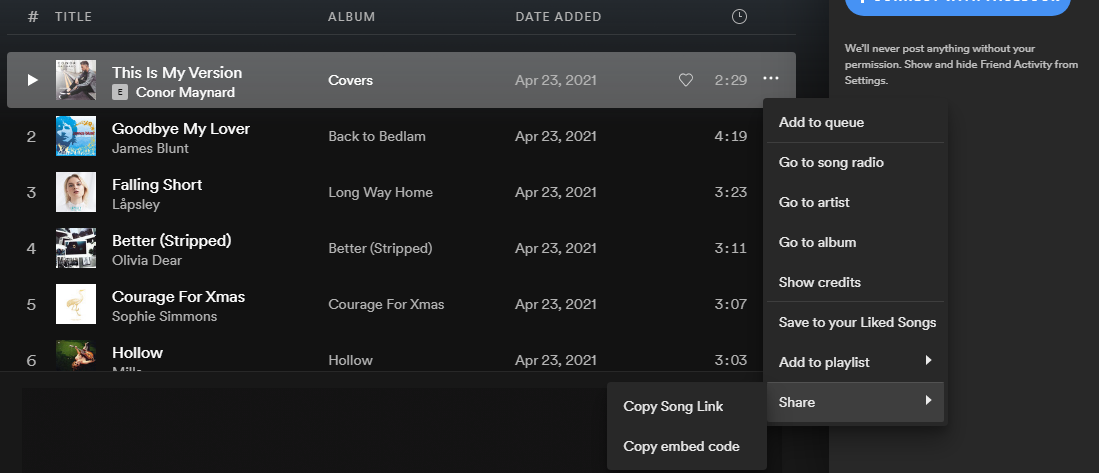
4단계 - 이제 Ondesoft Spotify Converter로 이동하여 "파일 추가"를 클릭합니다. 검색 창에 Spotify 링크를 붙여넣습니다. Spotify에서 Ondesoft Spotify Converter로 직접 끌어 파일을 추가할 수도 있습니다.

5단계 - 오른쪽 하단 모서리에 있는 "추가"를 클릭하여 Ondesoft의 홈 화면에 파일을 로드합니다. Spotify는 일괄 처리도 지원하므로 동시에 여러 곡을 추가할 수 있습니다.
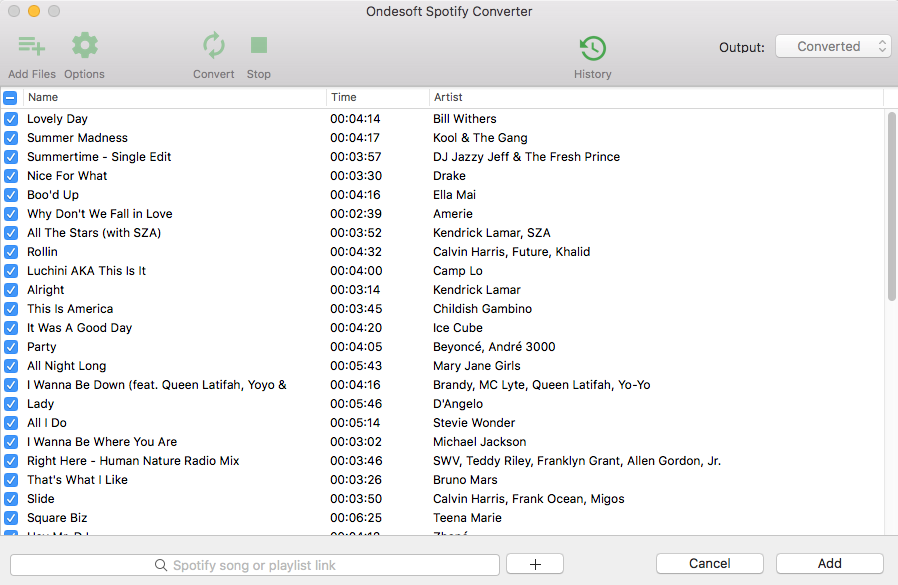
6단계 - 그런 다음 "옵션"을 클릭하고 "고급" 탭으로 전환합니다. 드롭다운 메뉴를 사용하여 파일의 출력 형식을 선택합니다. 여기에서 오디오 트랙의 비트 전송률과 샘플 속도도 선택할 수 있습니다.

7단계 - 마지막으로 "옵션" 창을 닫고 "변환"을 클릭하여 변환 프로세스를 시작합니다. Ondesoft는 오디오 파일을 선택한 출력 형식으로 변환하는 데 몇 분 정도 걸립니다.

8단계 - 마지막으로 "기록" 탭으로 이동하여 변환된 파일을 PC에 다운로드합니다.

이것이 Ondesoft Spotify to MP3 Converter를 사용하여 Spotify 오디오 파일을 mp3 트랙으로 변환하는 방법입니다.
결론
Spotify는 수백만 명의 사람들이 노래와 팟캐스트를 즐기는 데 사용하는 인기 있는 오디오 스트리밍 앱입니다.
그러나 PC의 하드 드라이브에 노래를 다운로드할 수 없기 때문에 모든 사용자에게 완벽한 도구는 아닙니다.
그러나 Ondesoft Spotify Converter 덕분에 오디오 트랙을
Spotify에서
번거로움 없이
mp3
로 변환할 수 있습니다
.
따라서 PC에서 Spotify 노래도 다운로드하려면 Ondesoft Spotify Converter를 설치해야 합니다.
비디오 자습서: Ondesoft Spotify 음악 변환기를 사용하여 Spotify를 MP3로 변환
사이드바
관련 기사
- MP3 변환기에 대한 상위 3 Spotify
- 상위 5 Spotify 재생 목록 다운로더
- iMovie에 Spotify 음악을 추가하는 방법
- Spotify 재생 목록을 CD로 굽는 방법
- Apple Music을 MP3로 변환하는 변환기
- Spotify에서 벨소리 만들기
- 상위 5 Spotify 음악 다운로더
- MP3에 2018 최고의 노래 다운로드
- Galaxy Watch에서 음악을 재생하는 3가지 방법
- 프리미엄 없이 Garmin Forerunner 245 Music에서 Spotify 음악 재생
- Spotify에서 Toss a Coin to mp3 to Your Witcher 무료 다운로드
- 운동 음악을 MP3로 무료 다운로드
- Spotify에서 무료 다운로드 상위 100곡
- 로드 트립 노래를 무료로 다운로드하는 방법은 무엇입니까?
- Spotify 재생 목록의 커버 아트를 변경하는 방법은 무엇입니까?
- 비디오에 Spotify 음악을 추가하는 방법?
- Spotify 국가를 변경하는 방법은 무엇입니까?
- Star Wars 재생 목록을 mp3로 무료로 다운로드하는 방법은 무엇입니까?
- Spotify Soundtrack your Ride 재생 목록을 mp3로 다운로드
- Spotify Soundtrack your Ride 재생 목록을 mp3로 다운로드
- Spotify 무료 계정으로 Twice의 노래를 mp3로 무료로 다운로드하는 방법은 무엇입니까?
- Spotify 무료 계정으로 Red Velvet의 노래를 mp3로 무료로 다운로드하는 방법은 무엇입니까?
- 무료 다운로드 Justin Bieber 앨범이 mp3로 변경됨
- Spotify 무료 계정으로 Cardi B의 노래를 mp3로 무료로 다운로드하는 방법은 무엇입니까?
- Spotify 무료 계정으로 Blackpink의 노래를 mp3로 무료로 다운로드하는 방법은 무엇입니까?
- 비욘세의 노래를 mp3로 무료 다운로드
- Adele 노래를 mp3로 무료 다운로드
- Spotify가 노래를 다운로드하지 않는 문제 수정
- 2020 빌보드 라틴 뮤직 어워드 결승 진출자의 노래를 mp3로 무료 다운로드
- Spotify 생산성 재생 목록을 mp3로 무료 다운로드
- Spotify Awards 2020 재생 목록을 mp3로 무료 다운로드
- Spotify 무료 또는 프리미엄 계정으로 수면 재생 목록을 mp3로 무료 다운로드
- Spotify 무료 또는 프리미엄 계정으로 가사 재생 목록을 mp3로 무료 다운로드
- 무료 Spotify로 Studio Ghibli 사운드트랙을 mp3로 무료 다운로드
- Spotify 무료 다운로드 Spotify 재생 목록 새로운 음악 금요일을 Spotify로 mp3로 무료 다운로드
- Drake 노래를 mp3로 무료 다운로드
- 앨범 "Map of the Soul: 7"을 mp3로 무료 다운로드
- 몬스타엑스의 'All About Luv' 앨범을 mp3로 무료 다운로드
- Facebook에서 Spotify를 연결 해제하는 방법은 무엇입니까?
- Spotify Sweden Top 50을 mp3로 무료로 다운로드하는 방법은 무엇입니까?
- Spotify Family Premium에 가입하는 방법은 무엇입니까?
- Samsung TV에서 Spotify 음악을 재생하는 5가지 간단한 방법
- Android에서 Spotify를 MP3로 변환하는 방법
온데소프트 팁
더 >>- Sonos의 Spotify 무료 버전
- 무료 크리스마스 노래 다운로드
- 스포티파이에 대해 알아야 할 9가지
- Spotify 프리미엄 무료 받기
- Apple Watch에서 Spotify 재생
- Spotify를 MP3로 변환
- Spotify를 M4A로 변환
- Spotify를 WAV로 변환
- Spotify를 FLAC으로 변환
- iPod shuffle로 Spotify 재생 목록
- Spotify의 DRM 무료 음악
- Spotify에서 MP3 음악 다운로드
- 무료로 Spotify 음악 다운로드
- 프리미엄 없이 Spotify 음악 다운로드
- Spotify 노래를 외장 하드 드라이브에 다운로드
- MP3 플레이어에서 Spotify 음악 즐기기
- Spotify 프리미엄 무료 평가판 연장
- 무료 스포티파이 다운로더
- 무료 Spotify 녹음기
- 백업 Spotify 음악
- 차에서 Spotify 재생
- HomePod에서 Spotify 재생
- Spotify++ iOS AppValley에서 다운로드
- TweakBox에서 Spotify++ iOS 다운로드
- Spotify 음악을 오프라인에서 무료로 듣기
- Sandisk MP3 플레이어에서 Spotify 음악 듣기
- iPod에서 Spotify 듣기
- Amazon Echo에서 Spotify 음악 재생
- iPhone 없이 Apple Watch에서 Spotify 음악 재생
- Apple Watch에서 Spotify 음악 재생
- iPod Nano에서 Spotify 음악 재생
- iPod Shuffle에서 Spotify 음악 재생
- PS4에서 Spotify 음악 재생
- Roku에서 Spotify 음악 재생
- Sonos에서 Spotify 음악 재생
- Google Home에서 Spotify 음악 재생
- Spotify에서 노래 녹음
- Spotify 음악을 MP3로 녹음
- 스포티파이 DRM 제거
- Spotify 음악을 MP3로 저장
- 음악을 벨소리로 Spotify
- Spotify 무료 VS 프리미엄 비교
- 무료 Spotify 프리미엄 받기 - 해킹 없음
- Spotify 음악 다운로더
- 스포티파이 음악 품질
- Spotify 음악 녹음기
- Apple Watch에서 Spotify 오프라인 재생
- 4세대 iPod Touch의 Sptofy
- 스포티파이 프리미엄 APK
- 스포티파이 프리미엄 무료
- Spotify Premium은 노래를 다운로드하지 않습니다
- Spotify 노래를 사용할 수 없음
- 스포티파이 학생 할인
- Spotify에 로컬 음악 동기화
- iPod 기능에 Spotify 동기화를 더 이상 사용할 수 없음
- 스포티파이 VS. 조수 비교
- MP3 변환기에 무료 Spotify
- Spotify에서 MP3로 변환기
- Spotify 대 Apple 음악 비교
- 스포티파이 VS 사운드클라우드
- Apple TV로 Spotify 스트리밍
- Spotify를 Chromecast로 스트리밍
- Android에 Spotify 동기화
- 스포티파이 비주얼라이저
- Spotify 재생 목록 다운로더
- TV에서 iTunes 영화 보기
- 아이튠즈 DRM 제거
- 삼성 TV에서 Spotify 재생
- Spotify 호환 MP3 플레이어
- 가청 오디오북에서 DRM 제거
- 가청을 MP3로 변환
- 최고의 DRM 오디오 변환기 검토
- Apple의 FairPlay DRM: 알아야 할 모든 것
- 상위 8가지 음악 스트리밍 서비스
- 프리미엄 없이 Spotify에서 광고 차단
- Spotify 노래를 전화로 다운로드하는 방법
- Spotify를 Discord에 연결하는 방법
- Wear OS Smartwatch에서 오프라인으로 Spotify 재생






